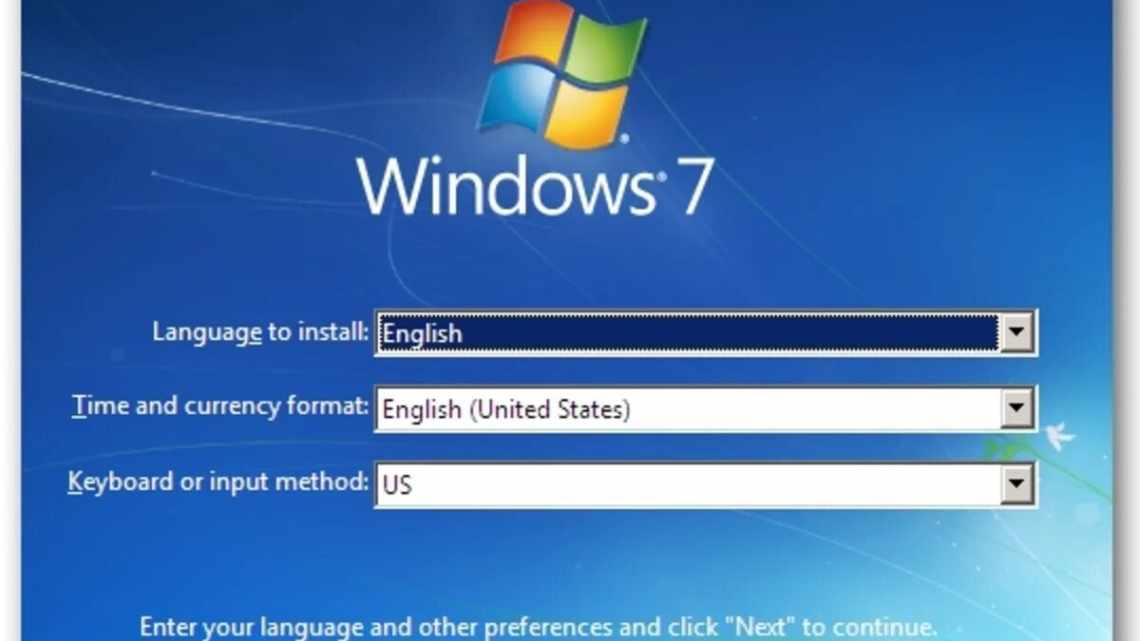
Як перевірити цілісність файлів у Windows за допомогою FCIV
Деякі типи файлів, які ви завантажуєте, як образи ISO, пакети послуг, і, звичайно, все програмне забезпечення програми або операційні системи, часто великі і гучні, що роблять їх схильними до завантаження помилки і, можливо, навіть змін шкідливих третіх осіб.
На щастя, багато веб-сайтів пропонують частину даних, яка називається контрольною сумою, яку можна використовувати для перевірки того, що файл, який ви потрапили на ваш комп'ютер, в точності збігається з файлом, який вони надають.
Контрольна сума, також звана хеш-значенням або значенням хеш-функції, створюється шляхом запуску криптографічної хеш-функції, зазвичай MD5 або SHA-1, у файлі. Порівняння контрольної суми, отриманої при запуску хеш-функції у вашій версії файлу, з тією, що була опублікована постачальником завантаження, може з повною впевненістю довести, що обидва файли ідентичні.
Слідуйте простим крокам нижче, щоб перевірити цілісність файлу за допомогою FCIV, безкоштовного калькулятора контрольної суми:
Ви можете перевірити справжність файла лише тоді, коли початковий виробник файлу або інша довірена особа, яка використовувала файл, надала вам контрольну суму для порівняння. Самостійне створення контрольної суми марно, якщо вам немає з чим порівняти.
Потрібний час: перевірка цілісності файла за допомогою FCIV повинна зайняти менше п'яти хвилин.
Як перевірити цілісність файлів у Windows за допомогою FCIV
- Завантажте і «встановіть» файл Checksum Integrity Verifier, часто просто званий FCIV. Ця програма вільно доступна від Microsoft і працює на всіх поширених версіях Windows.
FCIV - інструмент командного рядка, але нехай це вас не лякає. Він дуже простий у використанні, особливо якщо ви слідуєте підручнику, описаному нижче.
Очевидно, якщо ви слідували наведеному вище керівництву, то можете пропустити цей крок. У решті цих кроків передбачається, що ви завантажили FCIV і помістили його у відповідну теку, як описано в посиланні вище.
- Перейдіть до теки, що містить файл, для якого ви хочете створити значення контрольної суми.
- Утримуйте натиснутою клавішу Shift, клацаючи правою кнопкою миші на будь-якому порожньому місці в теці. Скористайтеся пунктом меню Відкрити командне вікно.
Відкриється командний рядок, і запрошення буде попередньо налаштовано на цю теку.
Наприклад, на моєму комп'ютері файл, для якого я хотів створити контрольну суму, знаходився в теці "Завантаження", тому після виконання цього кроку в теці "Завантаження" у вікні командного рядка відображається "C: \ Users \ Tim \ Downloads> ».
Ще один спосіб відкрити командний рядок з теки - стерти всі з поля розташування у верхній частині вікна і замінити його на cmd.
- Далі нам потрібно переконатися, що ми знаємо точне ім'я файлу, для якого ви хочете, щоб FCIV згенерував контрольну суму. Можливо, ви вже знаєте це, але ви повинні перевірити, щоб бути впевненим.
Найпростіший спосіб зробити це - виконати команду dir, а потім записати повну назву файла. Введіть наступне у командному рядку:
реж
Це створює список файлів у цій теці. У цьому прикладі ми хочемо створити контрольну суму для файлу з назвою AA_v3.exe, тому ми запишемо це точно.
- Тепер ми можемо запустити одну з криптографічних хеш-функцій, підтримуваних FCIV, щоб створити значення контрольної суми для цього файлу.
Припустимо, що веб-сайт, з якого ми завантажили файл AA_v3.exe, вирішив опублікувати хеш SHA-1 для порівняння. Це означає, що ми також хочемо створити контрольну суму SHA-1 для нашої копії файлу.
Для цього виконайте FCIV наступним чином:
fciv AA_v3.exe -sha1
Переконайтеся, що ви ввели повну назву файла - не забудьте розширення файла!
Якщо вам потрібно створити контрольну суму MD5, завершіть команду з -md5 замість -sha1.
Ви отримали повідомлення «» fciv «не розпізнаний як внутрішня або зовнішня команда»...? Переконайтеся, що ви помістили файл fciv.exe у відповідну теку, як описано у підручнику, зазначеному у кроці 1 вище.
- Продовжуючи наш приклад вище, ось результат використання FCIV для створення контрольної суми SHA-1 в нашому файлі:
// // File Checksum Integrity Verifier версия 2.05. // 5d7cb1a2ca7db04edf23dd3ed41125c8c867b0ad aa_v3.exe
Цифрова/літерна послідовність перед назвою файла у вікні командного рядка є вашою контрольною сумою.
Не турбуйтеся, якщо на створення значення контрольної суми йде кілька секунд або більше, особливо якщо ви намагаєтеся згенерувати його для дуже великого файлу.
Ви можете зберегти значення контрольної суми, створене FCIV, до файлу, додавши > filename.txt в кінець команди, яку ви виконали на кроці 5. Див. Як переспрямувати вивід команди до файла, якщо вам потрібна допомога.
- Тепер, коли ви створювали значення контрольної суми для свого файлу, вам потрібно подивитися, чи дорівнює воно значенню контрольної суми, наданої джерелом порівняння для порівняння.
Якщо контрольні суми збігаються, то відмінно! Тепер ви можете бути повністю впевнені, що файл на вашому комп'ютері є точною копією наданого файла. Це означає, що в процесі завантаження не було помилок, і, поки ви використовуєте контрольну суму, надану оригінальним автором або джерелом, якому дуже довіряють, ви також можете бути впевнені, що файл не був змінений в зловмисних цілях.
Якщо контрольні суми не збігаються, завантажте файл знову. Якщо ви не завантажуєте файл з оригінального джерела, зробіть це замість цього. Ви ні в якому разі не повинні встановлювати або використовувати будь-який файл, який не повністю відповідає наданій контрольній сумі!
